电脑关机显示引用错误内存的解决方法
当我们使用电脑时,有时会遇到关机时显示"引用错误内存"的问题,这可能是由于软件冲突、操作系统错误或硬件故障等原因造成的。针对这一问题,本文将介绍15个方法帮助你解决电脑关机显示引用错误内存的困扰。

检查内存条是否松动或损坏
在电脑关机前,我们可以先检查一下内存条是否安装牢固。如果内存条松动或损坏,就会导致电脑在关机时出现引用错误内存的提示。
清理内存条及插槽
使用棉签轻轻擦拭内存条和插槽上的灰尘和污渍,确保内存与插槽之间的接触良好。脏污的内存条和插槽可能会影响内存的读写操作,从而导致关机时出现错误。

检查操作系统是否有更新
有时,操作系统的错误可能导致电脑关机时显示引用错误内存。可以前往官方网站下载并安装最新的更新补丁,以修复系统错误并提升稳定性。
升级操作系统
如果你使用的是较老版本的操作系统,考虑升级到最新版本。新版本的操作系统通常会修复一些已知的问题和漏洞,提升系统性能和稳定性。
检查软件冲突
某些软件的冲突也可能导致电脑关机时出现引用错误内存的问题。可以尝试禁用一些最近安装的软件,然后逐个启用,以确定是哪个软件引起了问题。
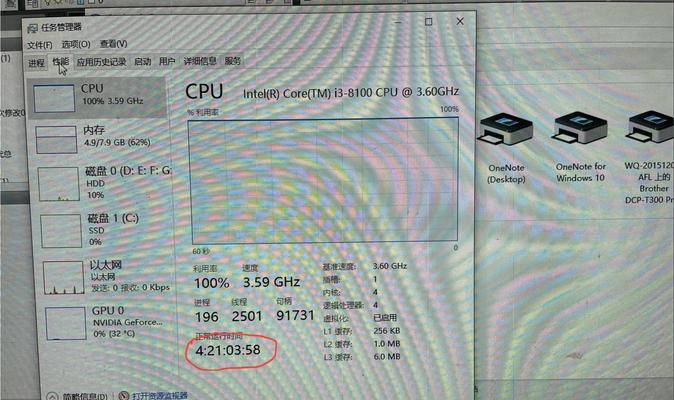
运行系统文件检查工具
在命令提示符中输入"sfc/scannow",然后按回车键运行系统文件检查工具。该工具可以扫描并修复操作系统中的错误文件,有助于解决引用错误内存问题。
检查硬盘是否损坏
一个损坏的硬盘也可能导致关机时显示引用错误内存的提示。可以运行硬盘检测工具来检查硬盘的健康状态,并修复或更换故障的硬盘。
重新安装相关驱动程序
有时,过时或损坏的驱动程序可能导致电脑关机时出现引用错误内存。可以前往设备制造商的官方网站下载并安装最新的驱动程序,以解决这个问题。
清理系统垃圾文件
使用系统自带的磁盘清理工具,清理系统垃圾文件,释放磁盘空间,有助于提升系统运行速度和稳定性。
运行杀毒软件进行全盘扫描
某些恶意软件可能会损坏操作系统或占用大量内存资源,导致关机时出现引用错误内存的问题。可以运行杀毒软件进行全盘扫描,清除可能存在的恶意软件。
调整虚拟内存设置
打开控制面板,找到“系统”或“性能”选项,在“高级”选项卡中找到虚拟内存设置,将其调整为“由系统管理”,以确保系统能够自动管理虚拟内存。
重装操作系统
如果以上方法都无法解决问题,可以考虑重装操作系统。重装操作系统会清除所有数据,所以请先备份重要文件,并确保有操作系统安装光盘或可启动的USB安装盘。
升级硬件设备
如果以上方法仍然无法解决问题,可能是由于硬件设备过于老旧或损坏所致。可以考虑升级硬件设备,如更换新的内存条、固态硬盘等。
寻求专业帮助
如果你不确定如何操作或以上方法都无法解决问题,建议寻求专业帮助。专业技术人员可以通过进一步诊断和检查,帮助你解决电脑关机显示引用错误内存的问题。
电脑关机显示引用错误内存可能是由于内存松动、软件冲突、操作系统错误或硬件故障等原因造成的。通过检查内存、清理内存及插槽、升级操作系统、检查软件冲突等15个方法,可以解决这一问题并提升电脑的性能和稳定性。如果问题仍未解决,建议寻求专业帮助。


